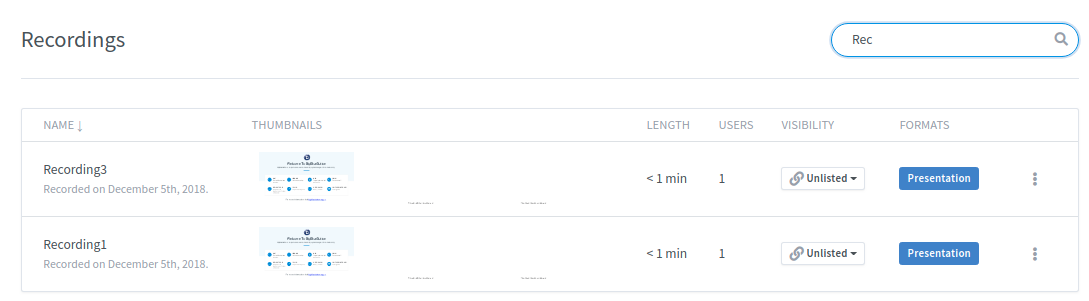গ্রীনলাইট ব্যবহারকারীদের রুম তৈরি করতে, মিটিং শুরু করতে এবং রেকর্ডিং পরিচালনা করতে একটি সহজ ইন্টারফেস প্রদান করে। এটি সমস্ত বিগ ব্লু মিটিং অ্যাকাউন্টের সাথে অন্তর্ভুক্ত করা হয়েছে এবং আপনি ওয়ার্ডপ্রেস বা মুডলের মতো অন্যান্য সিস্টেমের জন্য API-এর মাধ্যমে বিগ ব্লু মিটিং ব্যবহার করলেও ব্যবহার করা যেতে পারে।
বিগ ব্লু মিটিং-এ আমাদের ম্যানেজার কন্ট্রোল প্যানেলের মাধ্যমে ইনস্টলযোগ্য সমস্ত ইনস্টল বিকল্প সহ সমস্ত গ্রাহকদের জন্য গ্রীনলাইটের হোস্টিং অন্তর্ভুক্ত রয়েছে। আপনি বিনামূল্যে ট্রায়ালের জন্য সাইন আপ করতে পারেন এবং এটি পরীক্ষা করার জন্য অবিলম্বে গ্রীনলাইট ইনস্টল করতে পারেন।
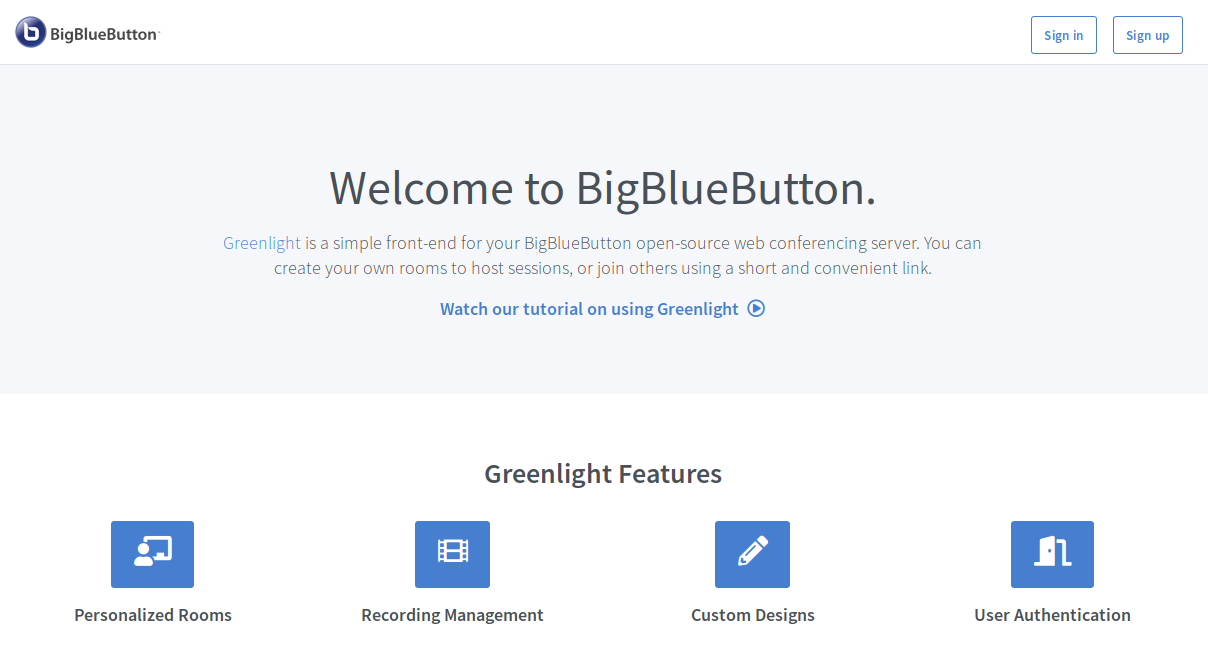
শেষ ব্যবহারকারীদের জন্য, গ্রীনলাইট প্রদান করে:
যে কেউ বিগ ব্লু মিটিং-এ সম্পূর্ণ কার্যকরী (অ্যাডমিন মাল্টি-ইউজার) ফ্রি ট্রায়াল অ্যাকাউন্টের জন্য সাইন আপ করতে পারেন এবং তাদের নিজস্ব ডোমেনে বা আমাদের জেনেরিক মিটিং-সার্ভার.কম ডোমেনে গ্রীনলাইট ইনস্টল করতে পারেন।
গ্রীনলাইট হল একটি বৈশিষ্ট্য সমৃদ্ধ অ্যাপ্লিকেশন যার লক্ষ্য আপনার সমস্ত BigBlueButton ব্যবহারকারীদের চাহিদা পূরণ করা।
গ্রীনলাইটের ব্যবহারকারীর অ্যাকাউন্ট পরিচালনার জন্য সম্পূর্ণ সমর্থন রয়েছে। এটি বর্তমানে পাঁচ ধরনের ব্যবহারকারী প্রমাণীকরণ সমর্থন করে:
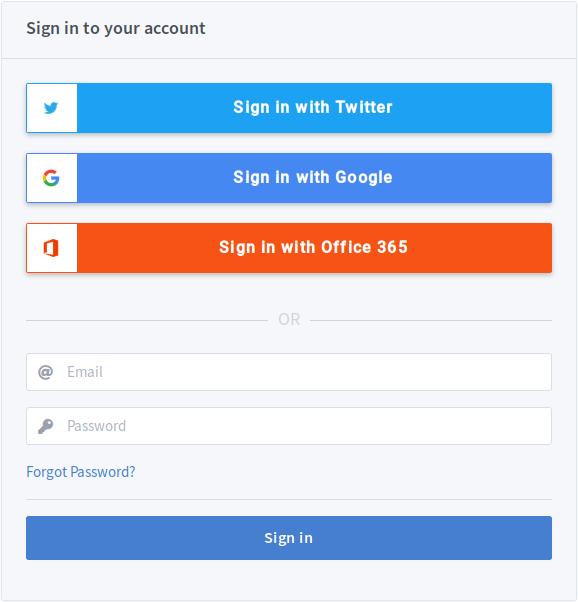
এই সমস্ত প্রমাণীকরণ প্রদানকারী কনফিগারযোগ্য এবং বিগ ব্লু ম্যানেজারে ইনস্টলেশন প্রক্রিয়া চলাকালীন আপনি উন্নত ট্যাবের অধীনে তাদের যেকোনও কনফিগার করতে পারেন। ইন-অ্যাপ্লিকেশন প্রমাণীকরণ বন্ধ করা ব্যবহারকারীর সাইন আপ অক্ষম করবে। এটি আপনাকে নির্দিষ্ট ব্যবহারকারীদের জন্য অ্যাকাউন্টগুলিকে প্রাক-কনফিগার করতে দেয় যাদের আপনি আপনার সার্ভারে অ্যাক্সেস পেতে চান।
একবার আপনি লগ ইন করলে, আপনি আপনার অ্যাকাউন্টটি স্ক্রিনের উপরের ডানদিকে প্রদর্শিত দেখতে পাবেন। পাশের নেভিগেশন আইটেমগুলিতে ক্লিক করলে এটি আপনাকে গ্রিনলাইট অতিক্রম করতে দেয়।
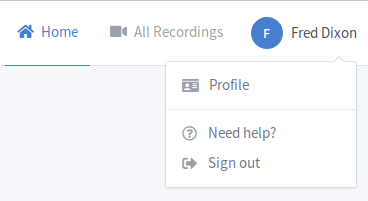
গ্রীনলাইট ব্যবহারকারীদের তাদের পাসওয়ার্ড, প্রোফাইল ইমেজ এবং গ্রীনলাইটের জন্য ভাষা পরিবর্তন সহ যেকোনো সময় তাদের অ্যাকাউন্টের তথ্য আপডেট করতে দেয়।
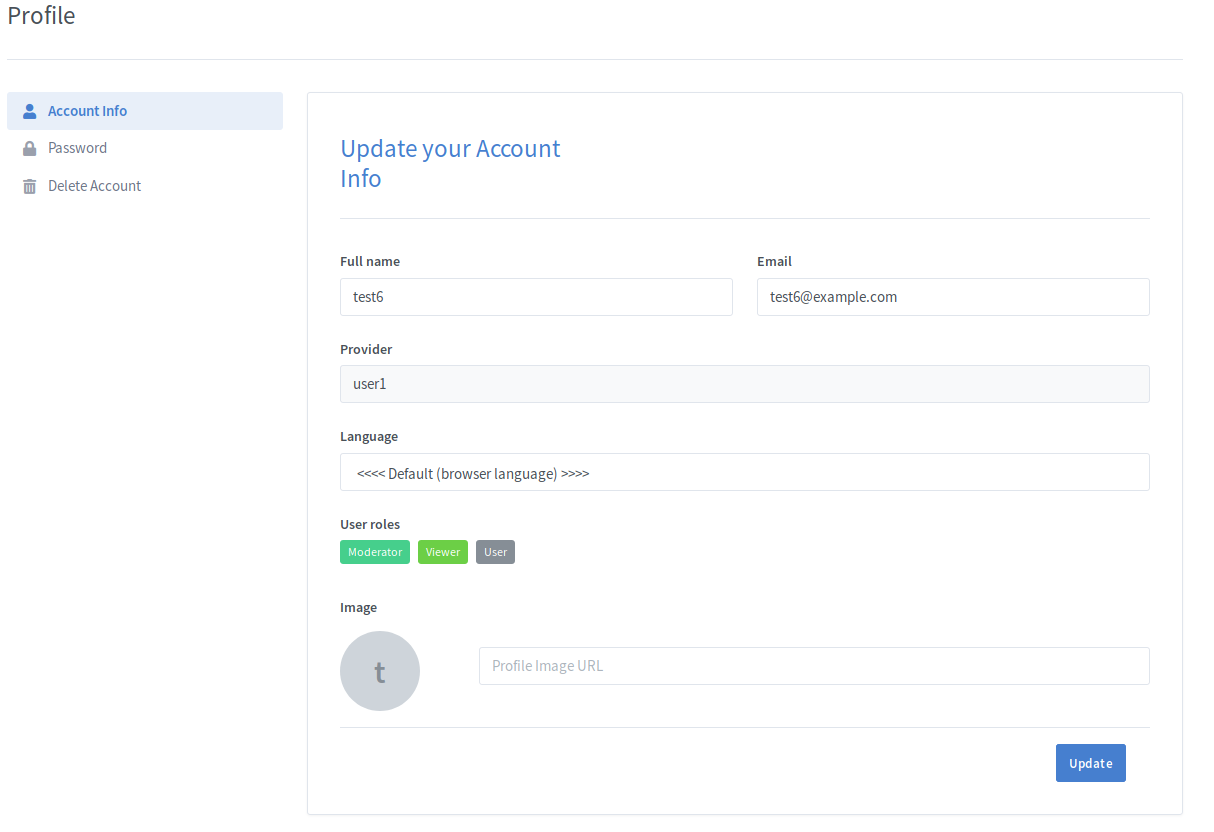
গ্রীনলাইট ঘরের ধারণার চারপাশে নির্মিত। ব্যবহারকারীর কাছে একটি রুম হল একটি BigBlueButton সেশন যা তারা "মালিক"। একজন ব্যবহারকারী কাস্টম রুম সেটিংস যোগ করতে পারেন, তাদের রুম শুরু/বন্ধ করতে পারেন, একটি সংক্ষিপ্ত সহজে যোগাযোগযোগ্য URL, ট্র্যাক সেশন এবং আরও অনেক কিছু ব্যবহার করে অন্যদেরকে তাদের রুমে আমন্ত্রণ জানাতে পারেন।
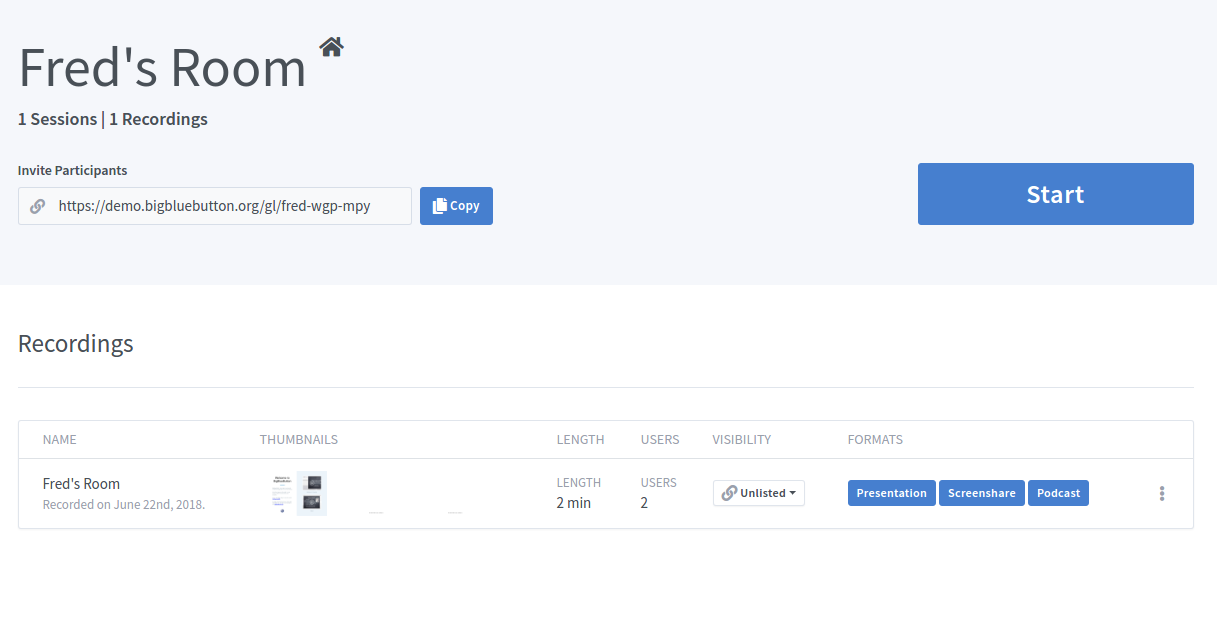
আপনার রুমে যোগদানের জন্য কাউকে আমন্ত্রণ জানাতে, আপনাকে যা করতে হবে তা হল রুমের পৃষ্ঠায় তাদের আমন্ত্রণ URLটি দিতে হবে৷ একবার তারা URL অনুসরণ করলে, তাদের আপনার রুমে যোগদানের আমন্ত্রণ জানানো হবে। ব্যবহারকারীর যদি গ্রিনলাইট অ্যাকাউন্ট না থাকে, তাহলে তাদের রুমে যোগদানের জন্য একটি নাম লিখতে বলা হবে। অন্যথায়, Greenlight তাদের অ্যাকাউন্টের নাম ব্যবহার করবে।
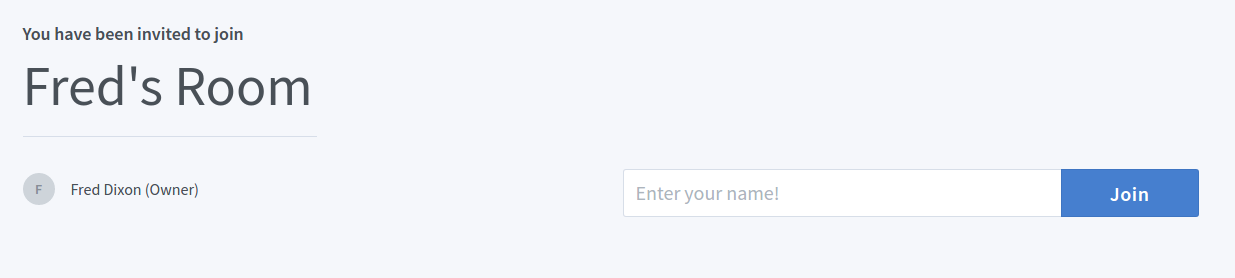
যদি রুমটি চালু থাকে, তাহলে তারা সঙ্গে সঙ্গে যোগদান করবে। তবে, যদি রুমটি চালু না হয় তাহলে তাদের অপেক্ষা তালিকায় যোগ করা হবে। একবার রুম শুরু হলে, তারা স্বয়ংক্রিয়ভাবে মালিকের সাথে রুমে যোগদান করবে। একজন ব্যবহারকারী পৃষ্ঠাটি ছেড়ে অপেক্ষা তালিকা ছেড়ে যেতে পারেন।
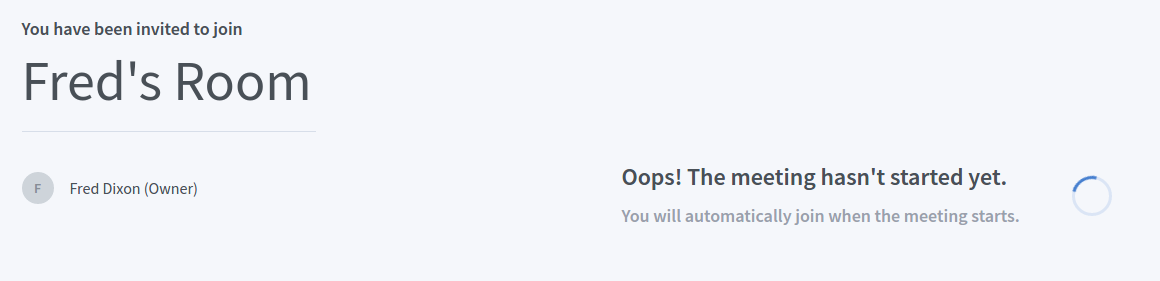
আপনি যখন গ্রীনলাইটের জন্য সাইন আপ করেন, তখন অ্যাপ্লিকেশনটি আপনার বাড়ির ঘর তৈরি করে যার নাম "হোম রুম"। আপনি বিভিন্ন উদ্দেশ্যে যতটা নতুন রুম তৈরি করতে চান আপনি স্বাধীন। একটি নতুন রুম তৈরি করতে, আপনি কেবল আপনার ঘরের তালিকা থেকে "একটি রুম তৈরি করুন" ব্লকে ক্লিক করুন৷ আপনি প্রতিটি রুম কাস্টমাইজ করার জন্য রুম নির্দিষ্ট সেটিংস কনফিগার করতে পারেন। প্রতিটি সেটিং কি করে তা দেখতে, রুম সেটিংস দেখুন
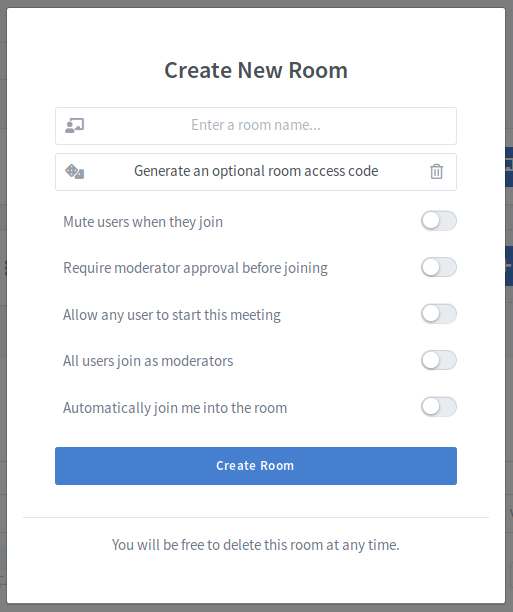
আপনার নতুন রুমটি তখন আপনার বর্তমান রুমের নীচে প্রদর্শিত হবে এবং আপনি তাদের মধ্যে স্যুইচ করতে ক্লিক করতে পারেন৷ আপনার বাড়ির রুমটি হল হোম আইকন সহ। আপনি রুম ড্রপ-ডাউন ব্যবহার করে একটি রুম মুছে ফেলতে পারেন।
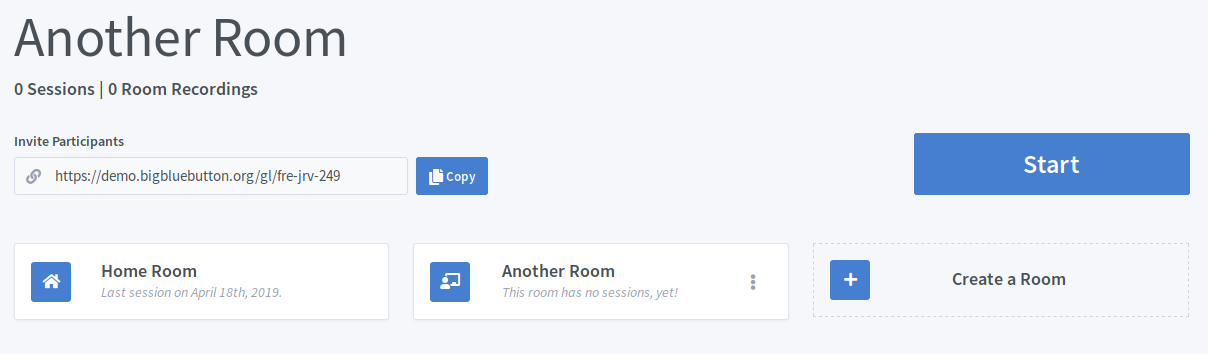
বিঃদ্রঃ: রুম সেটিং পরিবর্তন বর্তমানে চলমান/সক্রিয় মিটিংগুলিতে প্রযোজ্য হবে না
| বিন্যাস | বিবরণ |
|---|---|
| একটি ঐচ্ছিক রুম অ্যাক্সেস কোড তৈরি করুন | একটি অ্যাক্সেস কোড তৈরি করে যা ব্যবহারকারীদের রুমে যোগদানের অনুমতি দেওয়ার আগে অবশ্যই প্রবেশ করতে হবে। একটি অ্যাক্সেস কোড এলোমেলোভাবে বাম দিকের ডাইস আইকনে ক্লিক করে তৈরি করা যেতে পারে এবং ডানদিকে আবর্জনা আইকনে ক্লিক করে সরানো যেতে পারে। |
| ব্যবহারকারীরা যোগ দিলে নিঃশব্দ করুন | যখন তারা BigBlueButton মিটিংয়ে যোগ দেয় তখন ব্যবহারকারীকে স্বয়ংক্রিয়ভাবে নিঃশব্দ করে |
| যোগদানের আগে মডারেটরের অনুমোদন প্রয়োজন | একজন ব্যবহারকারী যোগদান করার চেষ্টা করলে বিগব্লুবাটন মিটিং এর মডারেটরকে অনুরোধ করে। ব্যবহারকারী অনুমোদিত হলে, তারা মিটিংয়ে যোগ দিতে পারবে। |
| যেকোনো ব্যবহারকারীকে এই মিটিং শুরু করার অনুমতি দিন | যেকোনো ব্যবহারকারীকে মিটিং শুরু করার অনুমতি দেয়। ডিফল্টরূপে, শুধুমাত্র কক্ষের মালিক একজন মডারেটর হিসেবে যোগদান করবেন। |
| সমস্ত ব্যবহারকারী মডারেটর হিসাবে যোগদান করুন | যখন তারা মিটিংয়ে যোগ দেয় তখন সমস্ত ব্যবহারকারীকে BigBlueButton-এ মডারেটর বিশেষাধিকার দেয়৷ |
| স্বয়ংক্রিয়ভাবে রুমে আমার সাথে যোগদান | রুম সফলভাবে তৈরি হওয়ার পরে স্বয়ংক্রিয়ভাবে ব্যবহারকারীর সাথে রুমে যোগদান করে। |
হেডার ব্যবহার করে
আপনি যদি রুমের নামের উপর কার্সার করেন, আপনি একটি সম্পাদনা আইকন দেখতে পাবেন
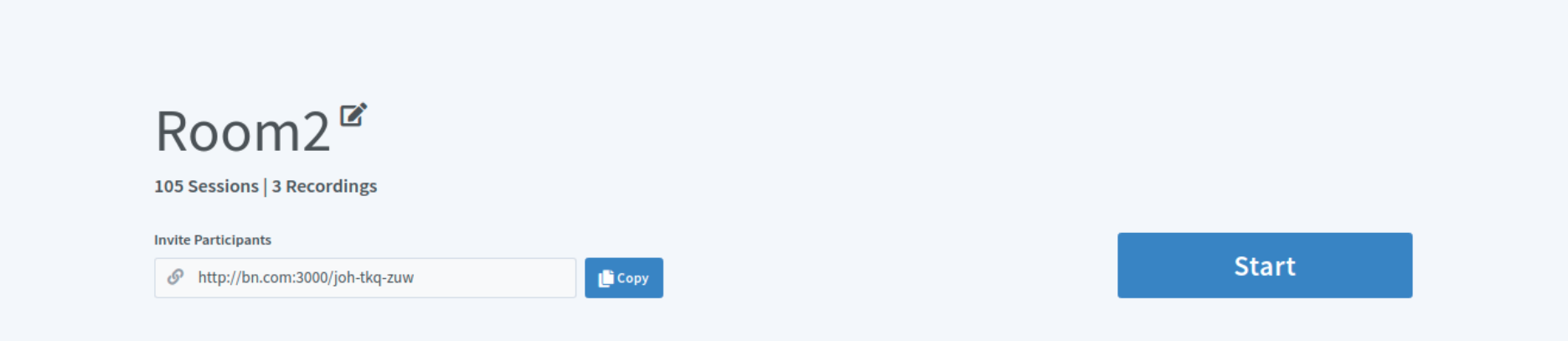
আপনি হয় ক্লিক করতে পারেন সম্পাদন করা সক্রিয় করতে আইকন বা হেডারে ডাবল ক্লিক করুন সম্পাদনা মোড:

তারপরে, আপনি যেকোনো জায়গায় ক্লিক করে বা এন্টার কী টিপে নাম পরিবর্তন করতে পারেন।
রুম ব্লক ব্যবহার করে
আপনি যদি একটি রুম ব্লক দেখেন, আপনি 3টি উপবৃত্ত দেখতে পাবেন যা আপনি এই রুমের বিকল্পগুলি দেখতে ক্লিক করতে পারেন৷ আপনি ক্লিক করতে পারেন রুম সেটিংস একটি মডেল প্রদর্শন করতে যা আপনাকে রুমের যেকোনো বৈশিষ্ট্য সম্পাদনা করতে দেয়।
পরে, ক্লিক করুন আপডেট রুম পরিবর্তনগুলি সংরক্ষণ করবে।
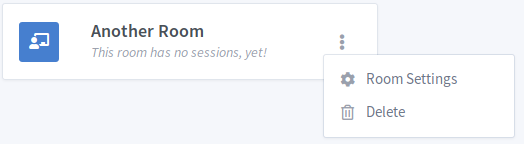

রুম অ্যাকশন ড্রপডাউনে, একটি সেটিং রয়েছে যা ব্যবহারকারীদের রুম শেয়ার করতে দেয়।
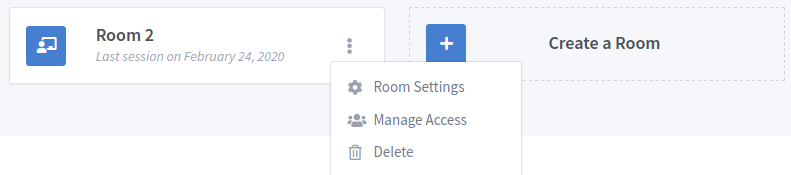
অন্য ব্যবহারকারীর সাথে একটি রুম ভাগ করতে, ড্রপডাউনে ক্লিক করুন এবং ব্যবহারকারীর জন্য অনুসন্ধান করুন যেটি ব্যবহার করে তাদের ইমেইল অথবা তাদের ইউআইডি.
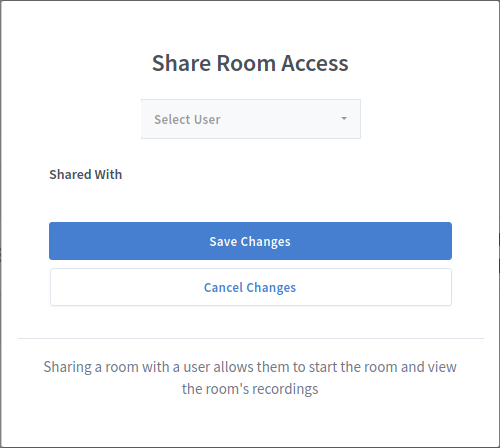
একবার আপনি যোগ করার জন্য একটি ব্যবহারকারীর উপর ক্লিক করলে, সেগুলি একটি মুলতুবি অবস্থায় শেয়ার করা এলাকায় যোগ করা হবে। কোন পরিবর্তন করা হবে না যদি না পরিবর্তনগুলি সংরক্ষণ বোতামে ক্লিক করা হয়।
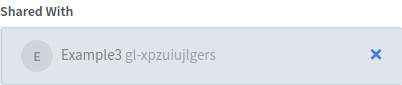
যে ব্যবহারকারীদের সাথে রুম শেয়ার করা হয়েছে তারা নিম্নলিখিত অবস্থায় উপস্থিত হবে:
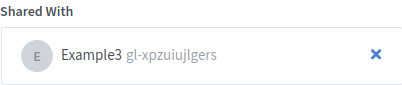
আপনি ক্লিক করে একটি ব্যবহারকারীর সাথে একটি রুম শেয়ারমুক্ত করতে পারেন x আইকন আবার, কোন পরিবর্তন পর্যন্ত সংরক্ষণ করা হবে না পরিবর্তনগুলি সংরক্ষণ বোতামে ক্লিক করা হয়।
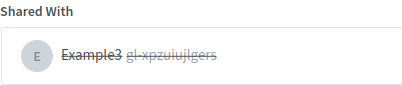
একবার একটি রুম শেয়ার করা হলে, এটি যে ব্যবহারকারীদের সাথে শেয়ার করা হয়েছে তারা তাদের রুম তালিকায় সেই রুমে অ্যাক্সেস পাবে। তারা মিটিং দেখতে/শুরু করতে এবং রেকর্ডিং দেখতে পারবে। মনে রাখবেন যে শুধুমাত্র রুম মালিক রুম এবং রেকর্ডিং সম্পাদনা/মুছে ফেলতে পারেন।
যে ব্যবহারকারীর সাথে রুম শেয়ার করা আছে তাদের জন্য, রুমটি এখন তাদের রুম তালিকায় একটি শেয়ার আইকন এবং যে ব্যবহারকারীর সাথে রুম শেয়ার করেছে তার নাম থাকবে।
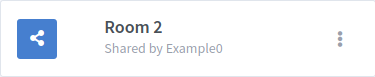
ব্যবহারকারীর কাছে তাদের রুম তালিকা থেকে একটি অবাঞ্ছিত শেয়ার্ড রুম মুছে ফেলার বিকল্পও রয়েছে।
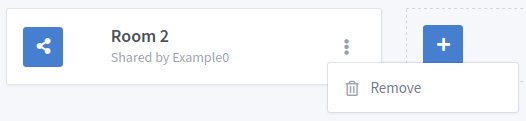
আপনার রুম পৃষ্ঠায়, সেই রুমের সমস্ত রেকর্ডিং রেকর্ডিং সাবটাইটেলের নীচে নীচে তালিকাভুক্ত করা হবে৷ এই টেবিলে রেকর্ডিং সম্পর্কে তথ্য রয়েছে, সেইসাথে এটির রেকর্ড করা ফরম্যাটগুলিও রয়েছে৷ আপনি এই ফর্ম্যাটের যেকোনো একটিতে ক্লিক করতে পারেন এবং আপনি একটি নতুন ট্যাবে রেকর্ডিং খুলবেন।

প্রতিটি রেকর্ডিং এর সাথে সম্পর্কিত একটি দৃশ্যমানতা আছে, যা রেকর্ডিং টেবিলে ক্লিক করে পরিবর্তন করা যেতে পারে। ডিফল্টরূপে, এটি তালিকাবিহীন হিসাবে সেট করা আছে।
প্রকাশ্য: প্রত্যেকে এটি দেখতে পারে যদি তাদের কাছে রুম লিঙ্ক থাকে।
অতালিকাভুক্ত: রেকর্ডিং লিঙ্ক আছে শুধুমাত্র ব্যবহারকারীদের এটি দেখতে পারেন.
রেকর্ডিং টেবিলে ড্রপ-ডাউন ব্যবহার করে, আপনি একটি রেকর্ডিং মুছে ফেলতে বা বন্ধুকে একটি রেকর্ডিং মেল করার ক্ষমতা রাখেন৷ মনে রাখবেন, একটি তালিকাবিহীন রেকর্ডিং ইমেল করুন ইচ্ছা বন্ধুকে অ্যাক্সেসের অনুমতি দিন, তাই আপনি যদি একটি রেকর্ডিং সম্পূর্ণ ব্যক্তিগত হতে চান, তাহলে রেকর্ডিং লিঙ্কটি শেয়ার করবেন না।
মুছে ফেলা রেকর্ডিং হয় না পুনরুদ্ধারযোগ্য, তাই একটি রেকর্ডিং মুছে ফেলার সময় নিশ্চিত হন।
রেকর্ডিং শিরোনাম ব্যবহার করে সরাসরি রেকর্ডিংয়ের নাম পরিবর্তন করা
শিরোনাম ব্যবহার করে রেকর্ডিং নামটি সরাসরি সম্পাদনা করতে, আপনি শিরোনামের উপর হভার করতে পারেন এবং একটি সম্পাদনা আইকন দেখতে পারেন।
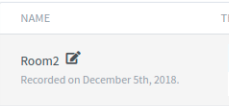
আপনি হয় ক্লিক করতে পারেন সম্পাদন করা সক্রিয় করতে আইকন বা শিরোনামে ডাবল ক্লিক করুন সম্পাদনা মোড:
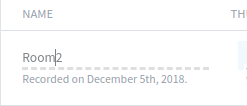
তারপরে, আপনি যেকোনো জায়গায় ক্লিক করে বা এন্টার কী টিপে নাম পরিবর্তন করতে পারেন।
এটা ও সম্ভব সাজান মেট্রিক্স দ্বারা রেকর্ডিং যেমন নাম, ব্যবহারকারীর নম্বর, এবং রেকর্ডিং এর দৈর্ঘ্য.
এটি টেবিলের শিরোনামগুলিতে ক্লিক করে করা যেতে পারে (চক্রের মাধ্যমে ঊর্ধ্বগামী, সাজানো, এবং কোন বিশেষ আদেশ না):
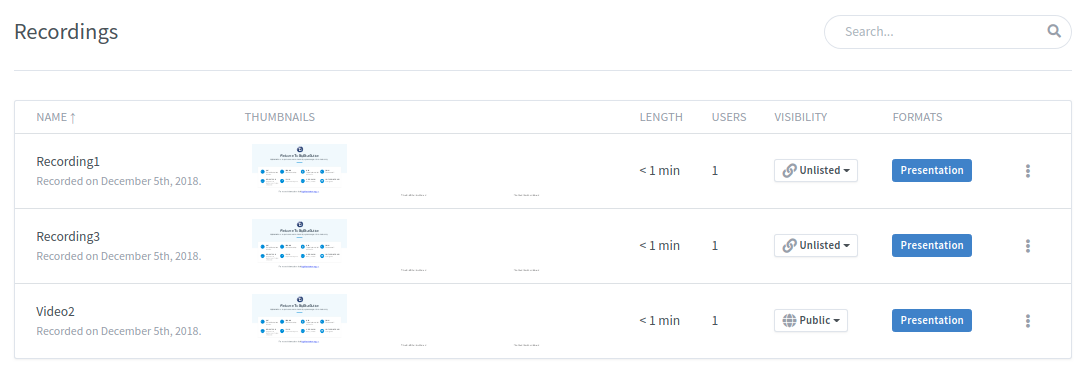
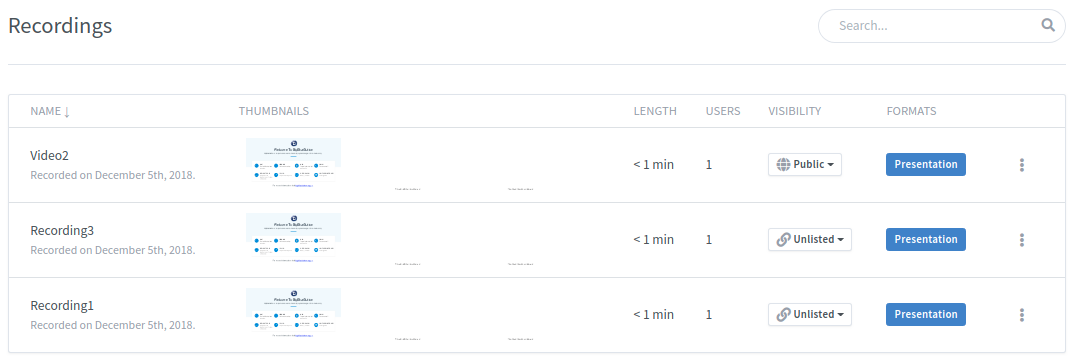
এখানে আরো একটা লাইভ অনুসন্ধান যেটি রেকর্ডিং নামের যেকোনো অংশ ফিরিয়ে দিতে পারে:
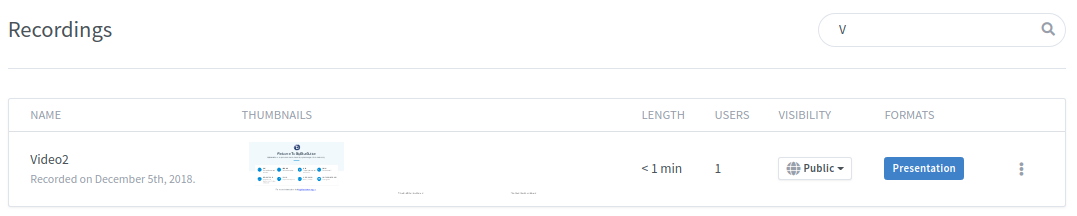
অনুসন্ধান এবং বাছাই একযোগে ব্যবহার করা যেতে পারে: